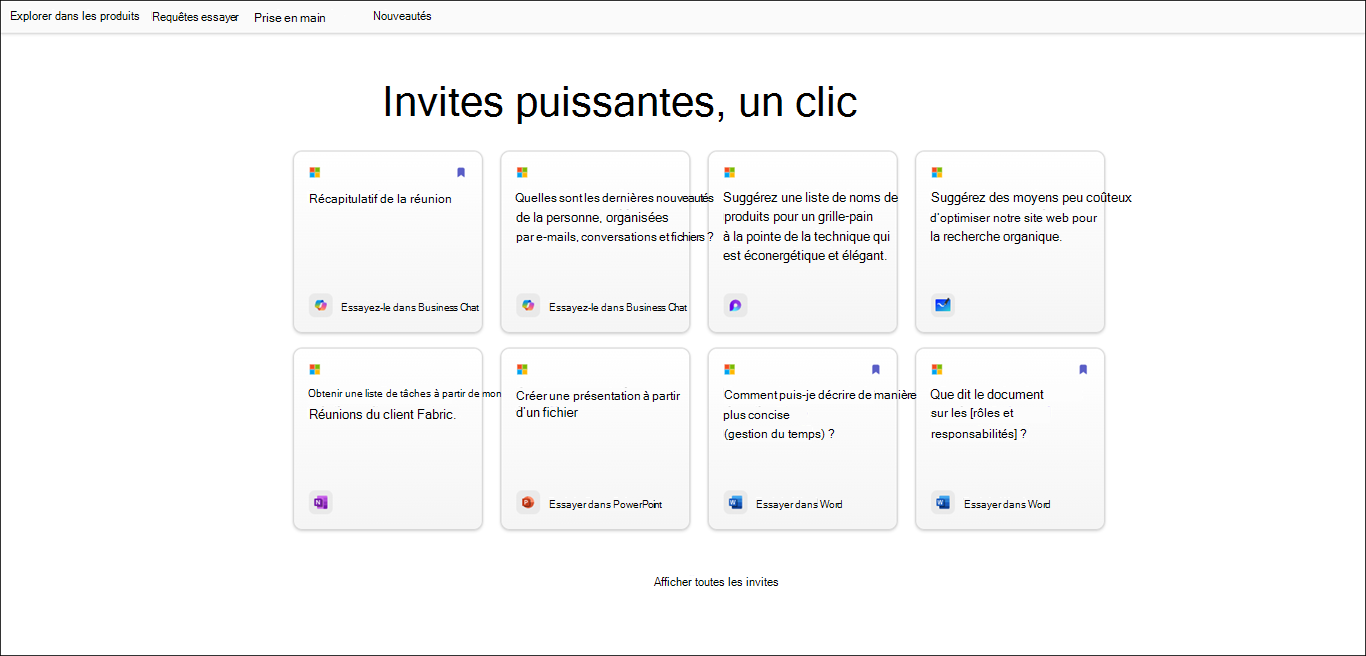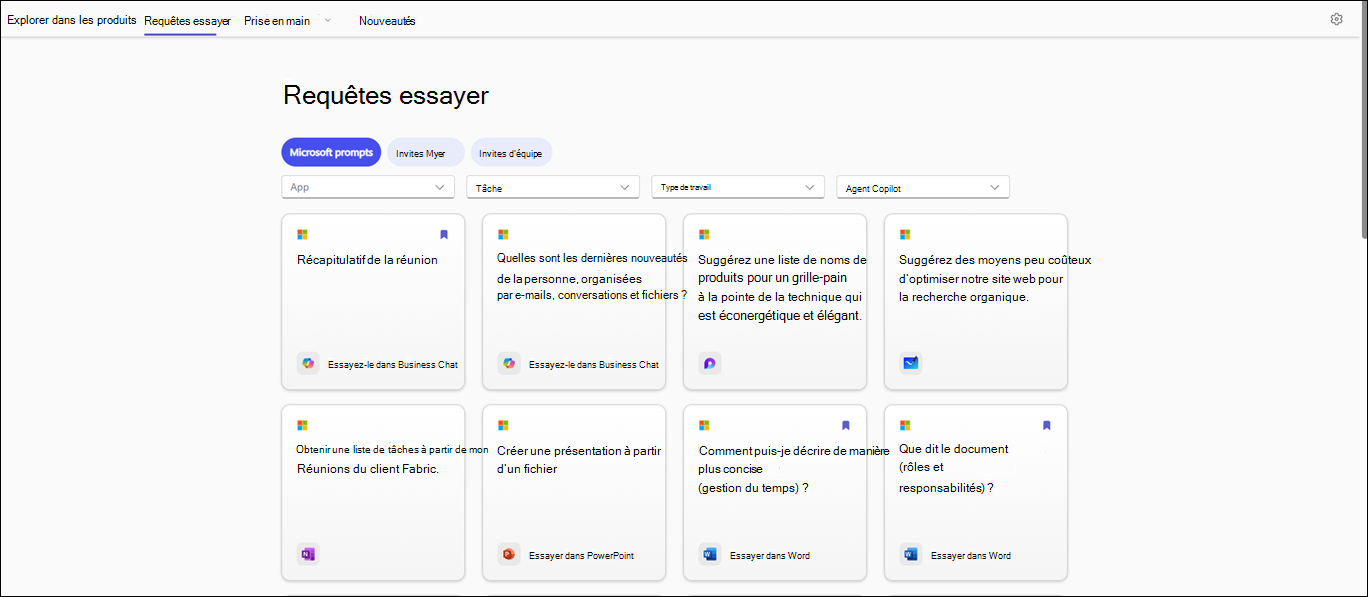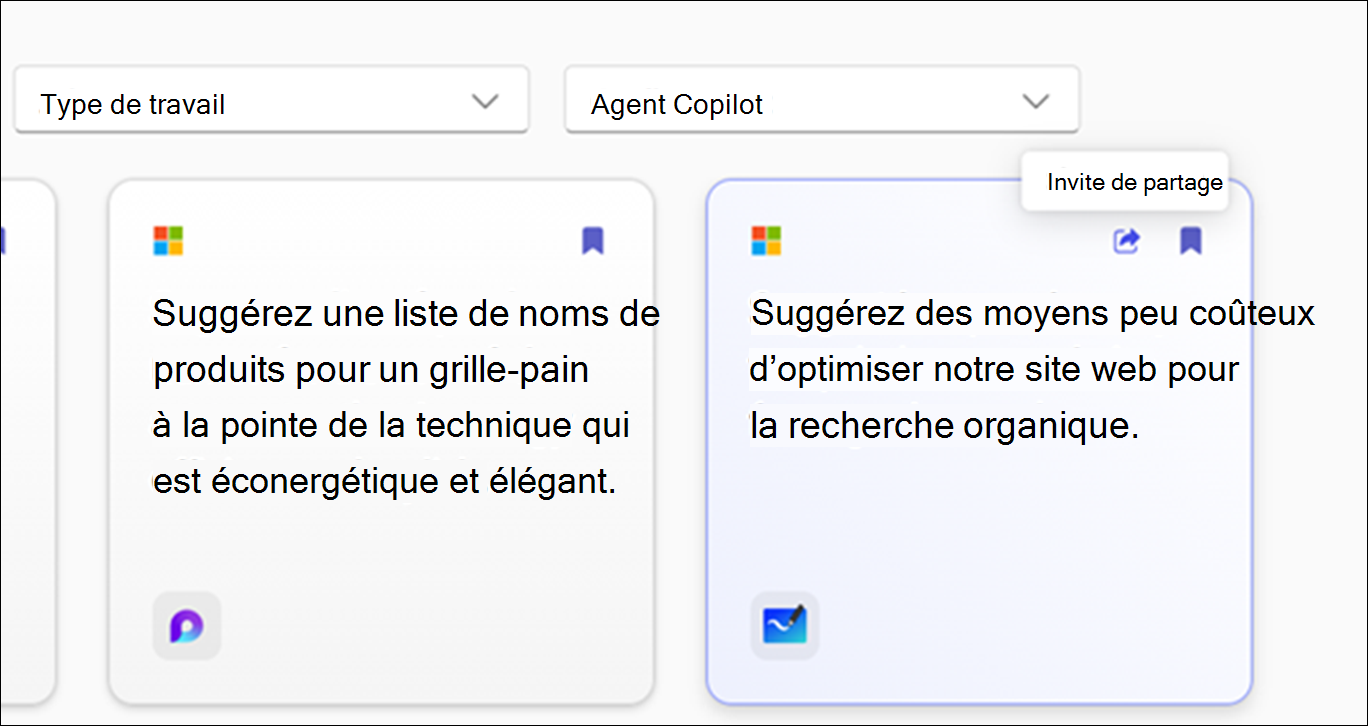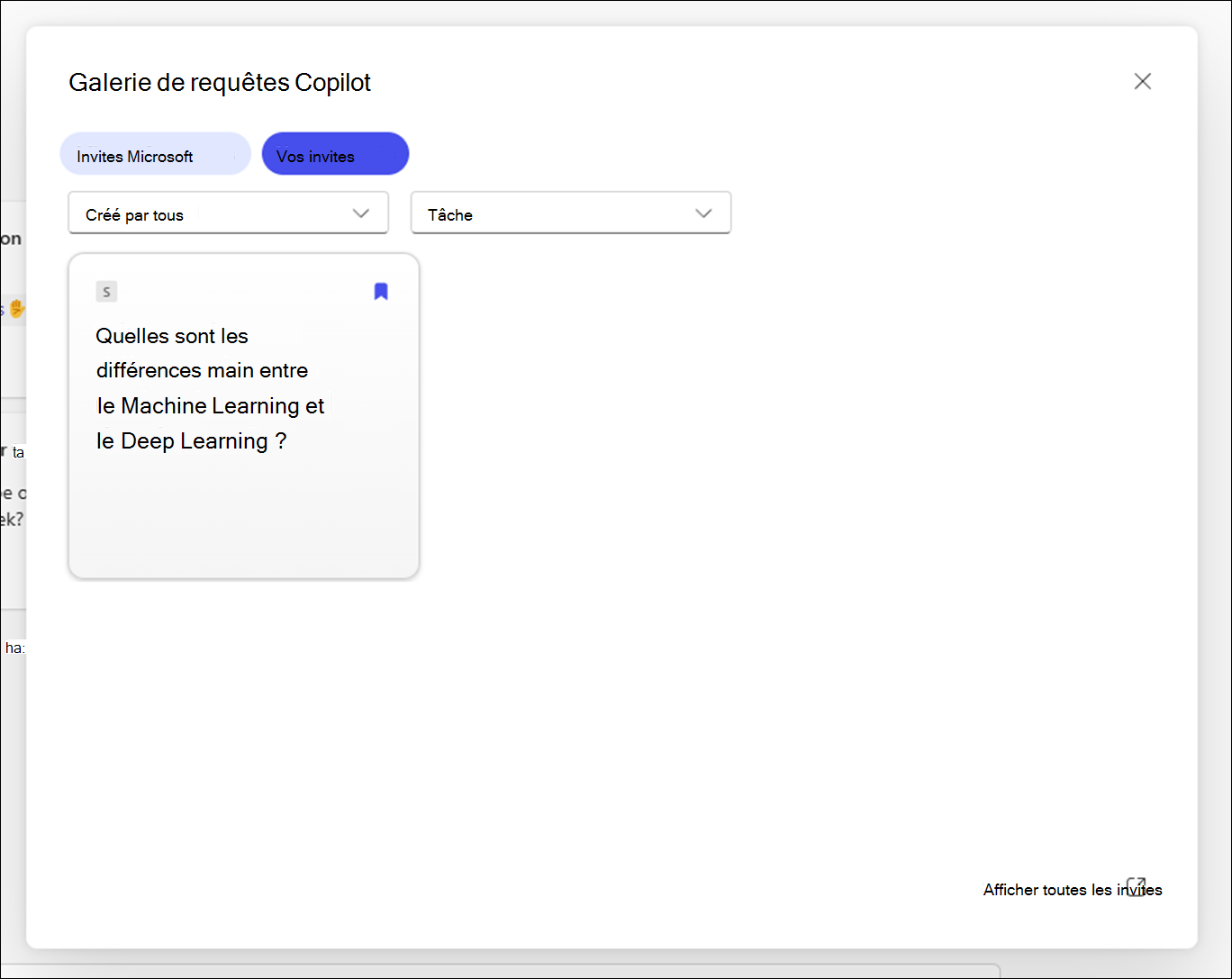Cet article s'adresse aux personnes qui utilisent un programme de lecture d'écran tel que Narrateur Windows, JAWS ou NVDA avec des outils Windows ou des fonctionnalités et des produits Microsoft 365. Cet article fait partie de l’ensemble de contenu Accessibilité aide et apprentissage, où vous trouverez plus d’informations sur l’accessibilité sur nos applications. Pour obtenir une aide générale, visitez le site Microsoft Support.
Galerie de requêtes Copilot propose une collection d’invites qui enseignent aux utilisateurs comment créer, apprendre et utiliser des Microsoft 365 Copilot. Copilot invites sont les instructions ou les questions que vous utilisez pour dire à Copilot ce que vous voulez qu’il fasse. Cet article explique comment utiliser Galerie de requêtes Copilot à l’aide d’un lecteur d’écran.
Lorsque vous enregistrez ou partagez une invite, une notification s’affiche à l’écran pour confirmer que l’action a réussi. Vous pouvez appuyer sur Ctrl+M pour déplacer le focus sur cette notification. Ces notifications sont disponibles dans toutes les zones où l’enregistrement et le partage des invites sont pris en charge, notamment Copilot Chat et la boîte de dialogue Bibliothèque d’invite, sur Microsoft 365 Copilot plateformes telles que Teams, Office, Outlook et la barre latérale Edge.
Remarque : Pour en savoir plus sur les lecteurs d’écran, consultez Fonctionnement des lecteurs d’écran avec Microsoft 365.
Dans cette rubrique
Utiliser des invites Copilot dans Word et PowerPoint
-
Ouvrez PowerPoint ou Word pour créer un document ou en ouvrir un existant.
-
Utilisez la touche Tabulation pour parcourir les options du ruban jusqu’à atteindre le bouton Copilot. Lorsque vous entendez « Bouton bascule Copilot désactivé,» appuyez sur Entrée. Le volet de conversation Copilot s’ouvre avec un texte d’introduction et quelques exemples d’invites.
-
Utilisez la touche Tab pour parcourir le volet de conversation Copilot et sélectionnez le bouton Afficher les invites pour explorer les invites.
-
Pour filtrer les invites par type de tâche et de travail. Procédez comme suit :
-
Pour filtrer les invites en fonction de La tâche, accédez à l’aide de la touche Tab jusqu’à entendre « Zone de liste modifiable Tâche réduite », puis appuyez sur Entrée. Un menu contextuel avec différentes tâches s’ouvre. Parcourez les options à l’aide de la flèche vers le haut ou le bas, puis appuyez sur Entrée pour la sélectionner.
-
Pour filtrer les invites en fonction du type de travail, utilisez la touche Tab jusqu’à entendre « Zone de liste déroulante Type de travail réduite », puis appuyez sur Entrée. Parcourez les types de travaux à l’aide de la flèche vers le haut ou le bas, puis appuyez sur Entrée pour le sélectionner.
-
-
Naviguez à l’aide de la touche Tab et sélectionnez le bouton Invites enregistrées, puis appuyez sur Entrée pour afficher toutes les invites enregistrées.
-
Pour explorer d’autres invites, accédez à l’aide de la touche Tab jusqu’à entendre « Lien Afficher toutes les invites », puis appuyez sur Entrée.
Utiliser Galerie de requêtes Copilot dans Microsoft 365 Copilot Chat
-
Ouvrez Microsoft 365 Copilot Chat.
-
Appuyez sur la touche Tabulation jusqu’à entendre « bouton bascule Accueil activé.»
-
Accédez à la Microsoft 365 Copilot Chat utilisation de la flèche vers le bas et sélectionnez-la. La fenêtre Microsoft 365 Copilot Chat s’ouvre avec un texte d’introduction et quelques exemples d’invites.
-
Parcourez les exemples d’invites, puis sélectionnez celle dont vous avez besoin. L’invite s’affiche dans la zone d’édition requête Copilot. Appuyez sur Entréepour générer la réponse dans le volet Copilot Chat.
-
Pour explorer d’autres invites, naviguez à l’aide de Tabulation jusqu’à entendre « Bouton Afficher les invites.» Appuyez ensuite sur Entrée. La boîte de dialogue Galerie de requêtes Copilot s’ouvre.
-
Utilisez la touche Tab pour accéder aux « invites Microsoft », puis utilisez la flèche droite pour sélectionner l’onglet Vos invites et appuyez sur Entrée.
-
Sélectionnez une invite enregistrée dans la liste, puis appuyez sur Entrée. L’invite s’affiche directement dans votre zone d’édition d’entrée de conversation.
-
Pour filtrer les invites par l’option et la tâche créées par . Procédez comme suit :
-
Pour filtrer les invites en fonction de l’option « Créé par », accédez à l’aide de la touche Tab jusqu’à entendre « Créé par toutes les zones de liste déroulante réduites ». Appuyez ensuite sur Entrée.
-
Un menu contextuel avec trois options, par exemple, All, Me et Microsoft, s’ouvre. Parcourez les options à l’aide de la flèche vers le haut ou le bas, puis appuyez sur Entrée pour cocher la case.
-
Pour filtrer les invites en fonction de la « Tâche », accédez à l’aide de la touche Tab jusqu’à entendre « Zone de liste déroulante Tâche réduite ». Appuyez ensuite sur Entrée.
-
Un menu contextuel avec quatre tâches, à savoir Rattrapage, Apprendre, Demander et Créere, s’ouvre. Parcourez les options à l’aide des flèches haut et bas, puis appuyez sur Enter pour cocher la case.
-
-
Conseil : Naviguez à l’aide de la touche Tab et sélectionnez le lien Afficher toutes les invites pour explorer d’autres invites sur la page web Galerie de requêtes Copilot.
Galerie de requêtes Copilot propose une collection d’invites qui enseignent aux utilisateurs comment créer, apprendre et utiliser Microsoft Copilot. Copilot invites sont les instructions ou les questions que vous utilisez pour indiquer à Copilot ce que vous voulez qu’il fasse. Cet article explique comment utiliser Galerie de requêtes Copilot pour le web à l’aide d’un lecteur d’écran.
Lorsque vous enregistrez ou partagez une invite, une notification s’affiche à l’écran pour confirmer que l’action a réussi. Vous pouvez appuyer sur Ctrl+M pour déplacer le focus sur cette notification. Ces notifications sont disponibles dans toutes les zones où l’enregistrement et le partage des invites sont pris en charge, notamment Copilot Chat et la boîte de dialogue Bibliothèque d’invite, sur Microsoft 365 Copilot plateformes telles que Teams, Office, Outlook et la barre latérale Edge.
Remarques :
-
Pour en savoir plus sur les lecteurs d’écran, consultez Fonctionnement des lecteurs d’écran avec Microsoft 365.
-
Lorsque vous utilisez Galerie de requêtes Copilot pour le web, nous vous recommandons d’utiliser Microsoft Edge comme navigateur web. Lorsque le Galerie de requêtes Copilot pour le web s’exécute dans votre navigateur web, les raccourcis clavier sont différents de ceux de l’application de bureau. Par exemple, vous pouvez utiliser Ctrl+F6 au lieu de F6 (en utilisant des commandes). En outre, les raccourcis courants comme F1 (Aide) et Ctrl+O (Ouvrir) s’appliquent au navigateur web, et non à Galerie de requêtes Copilot pour le web.
Contenu de cet article
Filtrer les invites Copilot
Appliquez des filtres pour trouver facilement la meilleure invite pour répondre à vos besoins.
-
Pour filtrer les invites en fonction de l’application :
-
Appuyez sur Tab jusqu’à entendre « Zone de liste déroulante Application », puis appuyez sur Entrée pour développer le menu.
-
Utilisez les flècheshaut ou bas pour accéder à l’application souhaitée, puis appuyez sur Entrée pour cocher la case.
-
-
Pour filtrer les invites en fonction de la tâche :
-
Appuyez sur Tab jusqu’à entendre « Zone de liste déroulante Tâche », puis appuyez sur Entrée pour développer le menu.
-
Utilisez les flècheshaut ou bas pour accéder à l’élément souhaité, puis appuyez sur Entrée pour cocher la case.
-
-
Pour filtrer les invites en fonction du type de travail :
-
Appuyez sur Tab jusqu’à entendre « Zone de liste déroulante Type de travail », puis appuyez sur Entrée pour développer le menu.
-
Utilisez les flècheshaut ou bas pour accéder à l’élément souhaité, puis appuyez sur Entrée pour cocher la case.
-
-
Pour filtrer les invites en fonction de l’agent Copilot :
-
Appuyez sur Tab jusqu’à entendre « Zone de liste déroulante agent Copilot », puis appuyez sur Entrée pour développer le menu.
-
Utilisez les flècheshaut ou bas pour accéder à l’élément souhaité, puis appuyez sur Entrée pour cocher la case.
-
Remarque : Pour en savoir plus sur les invites Copilot, accédez à En savoir plus sur les invites Copilot.
Copier une invite
Pour copier une invite à partir du Galerie de requêtes Copilot, procédez comme suit :
-
Dans la page Requêtes essayer, utilisez la touche Tab jusqu’à entendre « Requêtes liste », puis utilisez les flècheshaut ou bas pour parcourir les cartes d’invite et sélectionnez l’invite souhaitée en appuyant sur Entrée.
-
Utilisez la touche Tab pour accéder au bouton Copier l’invite , puis appuyez sur Entrée pour copier votre invite.
-
Ouvrez l’application souhaitée. Sélectionnez Copilot dans le ruban pour ouvrir le volet Copilot.
-
Appuyez sur Ctrl+V pour coller l’invite dans la zone d’édition de l’invite, puis appuyez sur Entrée pour générer une réponse.
Enregistrer une invite de Copilot
Utilisez la fonctionnalité Enregistrer les invites dans Galerie de requêtes Copilot pour accéder facilement à vos invites fréquemment utilisées ou créées.
Pour enregistrer les invites fréquemment utilisées qui se trouvent dans le Galerie de requêtes Copilot, procédez comme suit :
-
Dans la page Requêtes essayer, utilisez la touche Tab jusqu’à entendre « Requêtes liste », puis utilisez les flècheshaut ou bas pour parcourir les cartes d’invite.
-
Une fois que vous avez sélectionné l’invite que vous souhaitez enregistrer, utilisez la touche Tab pour sélectionner le bouton Enregistrer l’invite et appuyez sur Entrée.
Remarque : L’invite s’affiche sous l’onglet Vos invites dans la boîte de dialogue Galerie de requêtes Copilot de l’application correspondante.
Créez des invites avec Copilot dans les applications Microsoft 365 ou enregistrez des invites existantes pour une utilisation ultérieure. Les invites enregistrées sont stockées dans la section « Enregistré Requêtes » du Galerie de requêtes Copilot pour faciliter l’accès et la réutilisation.
Pour créer une invite et l’ajouter à Microsoft 365 Copilot Chat. dans la liste des invites enregistrées, procédez comme suit :
-
À partir de Microsoft Edge, ouvrez Microsoft 365 Copilot Chat.
-
Appuyez sur Tab jusqu’à entendre Accueil , puis utilisez la flèche vers le bas pour sélectionner Copilot, puis appuyez sur Entrée pour ouvrir la conversation Copilot.
-
Naviguez à l’aide de la touche Tab jusqu’à entendre « Modification de l’entrée de conversation ». Ensuite, tapez votre invite dans le champ d’entrée.
-
Utilisez la touche Tab pour sélectionner le bouton Envoyer et appuyez sur Entrée pour générer une réponse.
-
Une fois la réponse générée, utilisez la touche Tab ou Maj+Tab jusqu’à entendre « Copilot a dit suivi de la réponse générée ».
-
Utilisez la flèche vers le haut pour sélectionner l’invite que vous avez envoyée, appuyez sur Entrée pour ouvrir le menu contextuel, puis utilisez la flèche gauche ou droite pour sélectionner le bouton Enregistrer et appuyez sur Entrée pour ouvrir la boîte de dialogue Enregistrer cette invite.
-
Utilisez la touche Tab jusqu’à entendre « Bouton Enregistrer », puis appuyez sur Entrée pour enregistrer l’invite dans le Galerie de requêtes Copilot.
Remarques :
-
Dans la boîte de dialogue Enregistrer cette invite, vous pouvez mettre à jour le titre et l’invite si nécessaire. Une fois enregistrées, ces mises à jour sont reflétées dans le Galerie de requêtes Copilot où vous pouvez partager et réutiliser l’invite.
-
Les invites créées par l’utilisateur affichent leur nom sur l’invite carte, et le lecteur d’écran annonce le nom de l’auteur lors de la navigation dans les cartes d’invite.
Suivez ces étapes pour afficher vos invites enregistrées dans l’application :
-
Ouvrez l’application et sélectionnez Copilot dans le ruban pour ouvrir le volet de conversation Copilot.
-
Accédez à l’aide de la touche Tab pour sélectionner le bouton Afficher les invites et appuyez sur Entrée pour ouvrir la boîte de dialogue Galerie de requêtes Copilot.
-
Naviguez à l’aide de la touche Tab jusqu’à entendre « Bouton Invites enregistrées », puis appuyez sur Entrée pour afficher toutes les invites enregistrées.
Essayez les invites dans Copilot Chat ou Applications
Cette intégration permet aux utilisateurs d’ouvrir facilement les invites qu’ils sélectionnent sur le site web directement aux applications requises, telles que Word, Excel, PowerPoint, etc.
En outre, les utilisateurs peuvent accéder à ces invites et les utiliser dans Copilot Chat, ce qui garantit une transition transparente de l’exploration à l’utilisation active au sein de l’application.
-
Dans la page Requêtes essayer, utilisez la touche Tab jusqu’à entendre « Requêtes liste », puis utilisez les flècheshaut ou bas pour parcourir les cartes d’invite et appuyez sur Entrée.
-
Une fois que vous avez sélectionné une invite dans le Galerie de requêtes Copilot, appuyez sur Tab jusqu’à entendre « Essayer », suivi de l’un des produits Microsoft tels que Word, Excel, Copilot Chat, PowerPoint, Teams, etc. Par exemple, si le lecteur d’écran annonce « Essayer dans Word », appuyez sur Entrée ; un menu contextuel s’ouvre. Utilisez la flèche vers le bas pour sélectionner le document Word souhaité, puis appuyez sur Entrée pour le déposer dans le volet de conversation Copilot.
Utiliser Galerie de requêtes Copilot dans l’application Microsoft 365
Pour accéder aux Galerie de requêtes Copilot dans les applications Microsoft 365. Procédez comme suit.
-
Ouvrez une application souhaitée (comme Word ou Excel) dans votre navigateur web.
-
Créez un document ou ouvrez-en un existant.
-
Sélectionnez Copilot dans le ruban pour ouvrir le volet de conversation Copilot.
-
Utilisez la touche Tab pour naviguer dans le volet de conversation Copilot et sélectionnez le bouton Afficher les invites pour explorer les invites.
-
Pour filtrer les invites par type de tâche et de travail. Procédez comme suit :
-
Pour filtrer les invites en fonction de La tâche, accédez à l’aide de la touche Tab jusqu’à entendre « Zone de liste modifiable Tâche réduite », puis appuyez sur Entrée. Un menu contextuel avec différentes tâches s’ouvre. Parcourez les options à l’aide de la flèche vers le haut ou le bas , puis appuyez sur Entrée pour la sélectionner.
-
Pour filtrer les invites en fonction du type de travail, utilisez la touche Tab jusqu’à entendre « Zone de liste déroulante Type de travail réduite », puis appuyez sur Entrée. Parcourez les types de travaux à l’aide de la flèche vers le haut ou le bas , puis appuyez sur Entrée pour le sélectionner.
-
-
Naviguez à l’aide de la touche Tab et sélectionnez le bouton Invites enregistrées, puis appuyez sur Entrée pour afficher toutes les invites enregistrées.
-
Pour explorer d’autres invites, accédez à l’aide de la touche Tab jusqu’à entendre « Lien Afficher toutes les invites », puis appuyez sur Entrée.
Utiliser le Galerie de requêtes Copilot dans Microsoft 365 Copilot Chat
Pour accéder aux Galerie de requêtes Copilot dans Copilot Chat. Procédez comme suit.
-
À partir de Microsoft Edge, ouvrez Microsoft 365 Copilot Chat.
-
Appuyez sur Tab jusqu’à entendre Accueil, puis utilisez la flèche bas pour sélectionner Copilot et appuyez sur Entrée pour ouvrir le Copilot Chat.
-
Parcourez les exemples d’invites et sélectionnez celui dont vous avez besoin. L’invite s’affiche dans la zone d’édition d’entrée de conversation. Appuyez sur Entrée pour générer la réponse dans le volet Copilot Chat.
-
Pour explorer d’autres invites, naviguez à l’aide de la touche Tab jusqu’à entendre « Bouton Afficher les invites ». Appuyez ensuite sur Entrée. La boîte de dialogue Galerie de requêtes Copilot s’ouvre.
-
Utilisez la touche Tab pour accéder aux « invites Microsoft », puis utilisez la flèche droite pour sélectionner l’onglet Vos invites et appuyez sur Entrée.
-
Sélectionnez une invite enregistrée dans la liste, puis appuyez sur Entrée. L’invite s’affiche directement dans votre zone d’édition d’entrée de conversation.
-
Pour filtrer les invites par l’option et la tâche créées par . Procédez comme suit :
-
Pour filtrer les invites en fonction de l’option « Créé par », accédez à l’aide de la touche Tab jusqu’à entendre « Créé par toutes les zones de liste déroulante réduites ». Appuyez ensuite sur Entrée.
-
Un menu contextuel avec trois options, par exemple , Tous, Moi et Microsoft, s’ouvre. Parcourez les options à l’aide de la flèche vers le haut ou le bas , puis appuyez sur Entrée pour cocher la case.
-
Pour filtrer les invites en fonction de la « Tâche », accédez à l’aide de la touche Tab jusqu’à entendre « Zone de liste déroulante Tâche réduite ». Appuyez ensuite sur Entrée.
-
Un menu contextuel avec quatre tâches, à savoir Rattrapage, Apprendre, Demander et Créer, s’ouvre. Parcourez les options à l’aide des flèches haut et bas, puis appuyez sur Entrée pour cocher la case.
-
Conseil : Naviguez à l’aide de la touche Tab et sélectionnez le lien Afficher toutes les invites pour explorer d’autres invites sur la page web Galerie de requêtes Copilot.
Voir aussi
En savoir plus sur les invites Copilot
Modifier un requête Copilot pour en faire votre propre
Obtenir de meilleurs résultats avec l’invite Copilot
Prise en main de Copilot dans la conversation Microsoft Teams
Support technique pour les clients atteints de handicaps
L’objectif de Microsoft est d’offrir la meilleure expérience possible à tous ses clients. Si vous souffrez d’un handicap ou si vous avez des questions liées à l’accessibilité, veuillez contacter Microsoft Answer Desk Accessibilité pour obtenir une assistance technique. Les membres de l’équipe du support Answer Desk Accessibilité sont formés à l’utilisation des technologies d’assistance les plus répandues et peuvent vous offrir une aide en anglais, en espagnol, en français et en langue des signes américaine. Accédez au site Microsoft Answer Desk Accessibilité pour connaître les informations de contact pour votre pays ou région.
Si vous êtes un utilisateur au sein d’un organisme gouvernemental, d’une PME ou d’une grande entreprise, veuillez contacter Answer Desk Accessibilité pour les entreprises.